2021 Peugeot 308 ECU
[x] Cancel search: ECUPage 215 of 244

213
PEUGEOT Connect Nav
11Apăsați acest buton pentru a salva adresa afișată.
Printr-o apăsare lungă pe un punct, se
deschide o listă cu Punct de interes.
Către coordonate GPS
Apăsați Navigatie pentru a afișa pagina principală.
Explorați harta glisând cu degetul pe ecran.
Atingeți ecranul cu degetul pentru a accesa
următoarea imagine.
Apăsați acest buton pentru a afișa harta lumii.
Cu ajutorul grilei, selectați țara sau regiunea
dorită mărind zona.
Apăsați acest buton pentru a afișa sau a introduce coordonatele GPS.
În centrul ecranul este afișat un marcaj,
având coordonatele „ Latitudine” și
„Longitudine ”.
Selectați tipul de coordonate:
GMS pentru: Grade, Minute, Secunde.
GZ pentru: Grade, Zecimale.
Apăsați acest buton pentru a începe navigația.
Sau
Apăsați acest buton pentru a salva adresa afișată.
SAU
Apăsați acest buton pentru a introduce valoarea „ Latitudine ” cu ajutorul tastaturii
virtuale.
ȘiApăsați acest buton pentru a introduce valoarea „ Longitudine ” cu ajutorul
tastaturii virtuale.
TMC (Traffic Message
Channel)
Disponibil în anumite țări.
Mesajele TMC (Traffic Message Channel) se
bazează pe un standard european de difuzare
a informațiilor despre trafic prin sistemul RDS în
banda FM, care trimite informații despre trafic în
timp real.
Informațiile TMC sunt apoi afișate pe o hartă a
sistemului de navigație GPS și luate imediat în
considerare în timpul calculării rutelor, în scopul
evitării accidentelor, a blocajelor în trafic și a
drumurilor închise.
Alertele vizând zonele de risc se pot sau nu afișa, în funcție de legislația în vigoare
și abonarea la serviciul corespunzător.
Navigație conectată
Conectare navigație
conectată
În funcție de versiune, nivelul de echipare
al vehiculului și abonamentul la serviciile și
opțiunile online.
Conectare la rețea prin echipamentul
vehiculului
Dacă utilizați soluția Peugeot Connect
Packs, sistemul se conectează în mod
automat la Internet și la serviciile conectate și nu
necesită o conexiune prin smartphone furnizată
de utilizator.
SAU
Conectare la rețea prin echipamentul
utilizatorului
Pentru lista tuturor smartphone-urilor
compatibile, vizitați pagina națională a
producătorului.
Activați și introduceți setările pentru partajarea
conexiunii smartphone-ului.
Având în vedere că procesele și standardele sun într-o continuă
schimbare, vă recomandăm să vă actualizați
sistemul de operare al smartphone-ului
precum și data și ora de pe smartphone și
sistem pentru a vă asigura că procesul de
comunicare între smartphone și sistem
funcționează corect.
Conexiune USB
Conectați cablul USB.
Smartphone-ul se încarcă atunci când
este conectat prin cablul USB.
Page 216 of 244

214
PEUGEOT Connect Nav
Conexiune BluetoothActivați funcția Bluetooth a telefonului și asigurați-vă că acesta poate fi detectat
(consultați secțiunea „Connect-App”).
Conexiune Wi-Fi
Selectați o rețea Wi-Fi detectată de
sistem și conectați-vă la ea.
Această funcție este disponibilă doar dacă a fost activată, fie din meniul
„Notificări”, fie din meniul „Connect-App”.
Apăsați „Notificari”.
Selectați Wi-Fi pentru a activa funcția.
SAU
Apăsați Connect-App pentru a afișa pagina principală.
Apăsați butonul „ OPTIUNI” pentru a accesa
pagina secundară.
Selectați „Conexiune retea Wi-Fi”.
Selectați fila „Securizat”, „Nu este
securizat sau „Memorizat”.
Selectați o rețea.
Cu ajutorul tastaturii virtuale, introduceți
„Introducere cheie retea” și „Parola”
pentru rețeaua Wi-Fi.
Apăsați „OK” pentru a realiza o conexiune între smartphone și sistemul vehiculului.
Instrucțiuni de utilizare:
– În cazul CarPlay®, partajarea
conexiunii se poate face doar cu o conexiune
Wi-Fi.
–
În cazul MirrorLinkTM, partajarea conexiunii
se poate face doar cu o conexiune USB.
Calitatea serviciilor depinde de calitatea
conexiunii la rețea.
Autorizati trimiterea informatiilor
Apăsați Setari pentru a afișa pagina
principală.
Apăsați butonul „ OPTIUNI” pentru a accesa
pagina secundară.
Selectați „Configurare sistem”.
Selectați fila „Mod Privat”.
SAU
Apăsați „Notificari”.
Apăsați „Mod Privat”.
APOI
Activați sau dezactivați:
–
„Fără partajare (date, poziția vehiculului)” .
–
„
Se partajează numai date"
–
„
Se partajează date și poziția vehiculului "
Setări specifice serviciului
de navigație conectat.
Apăsați Navigatie pentru a afișa pagina
principală.
Apăsați butonul „MENIU” pentru a accesa pagina
secundară.
Selectați „Setari”.
Selectați fila „Harta ”.
Activați sau dezactivați:
– „ Autorizare declarare zone de
pericol".
–
„
Recomandare de sfarsit traseu pietonal".
Aceste setări trebuie configurate pentru fiecare
profil în parte.
Apăsați „OK” pentru a vă confirma selecția.
Selectați fila „Avertizari”.
Activați sau dezactivați:
–
„
Avertizare parcare în apropiere ".
–
„
Avertizare staţie de service ".
–
„
Avertizare zone de risc” apoi apăsați pe
pictograma de avertizare (triunghi) pentru a
configura alertele.
–
„
Difuzarea unei avertizari sonore".
–
„
Avertizare proximitate punct de interes 1".
–
„
Avertizare proximitate punct de interes 2".
Apăsați „OK” pentru a vă confirma selecția.”.
Page 217 of 244
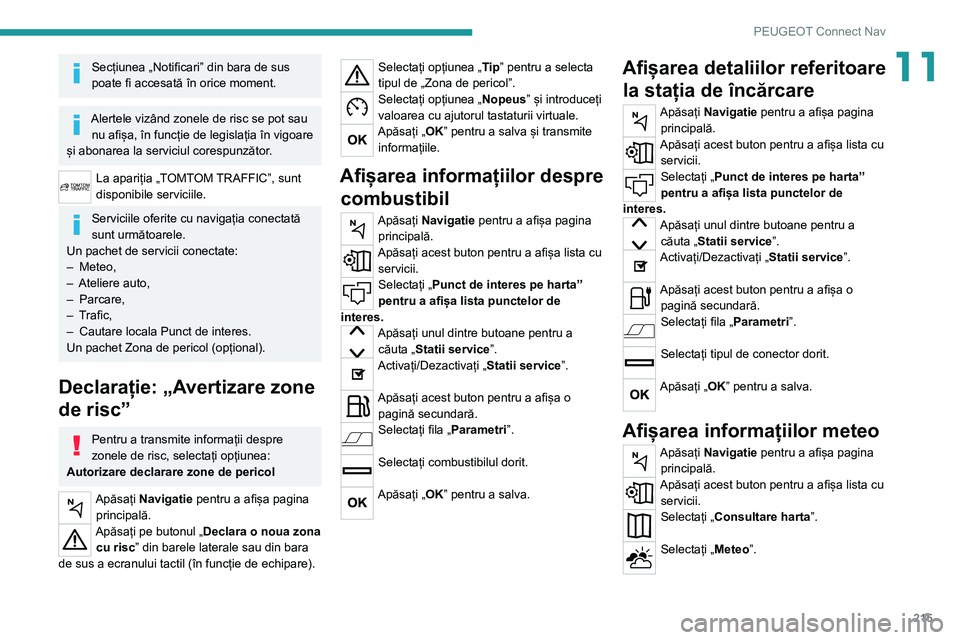
215
PEUGEOT Connect Nav
11Secțiunea „Notificari” din bara de sus
poate fi accesată în orice moment.
Alertele vizând zonele de risc se pot sau nu afișa, în funcție de legislația în vigoare
și abonarea la serviciul corespunzător.
La apariția „TOMTOM TRAFFIC”, sunt
disponibile serviciile.
Serviciile oferite cu navigația conectată
sunt următoarele.
Un pachet de servicii conectate:
–
Meteo,
–
Ateliere auto,
–
Parcare,
–
T
rafic,
–
Cautare locala Punct de interes.
Un pachet Zona de pericol (opțional).
Declarație: „Avertizare zone
de risc”
Pentru a transmite informații despre
zonele de risc, selectați opțiunea:
Autorizare declarare zone de pericol
Apăsați Navigatie pentru a afișa pagina principală.
Apăsați pe butonul „Declara o noua zona cu risc” din barele laterale sau din bara
de sus a ecranului tactil (în funcție de echipare).
Selectați opțiunea „ Tip” pentru a selecta
tipul de „Zona de pericol”.
Selectați opțiunea „ Nopeus” și introduceți
valoarea cu ajutorul tastaturii virtuale.
Apăsați „OK” pentru a salva și transmite informațiile.
Afișarea informațiilor despre combustibil
Apăsați Navigatie pentru a afișa pagina
principală.
Apăsați acest buton pentru a afișa lista cu servicii.
Selectați „Punct de interes pe harta”
pentru a afișa lista punctelor de
interes.
Apăsați unul dintre butoane pentru a căuta „Statii service”.
Activați/Dezactivați „Statii service”.
Apăsați acest buton pentru a afișa o pagină secundară.
Selectați fila „Parametri ”.
Selectați combustibilul dorit.
Apăsați „OK” pentru a salva.
Afișarea detaliilor referitoare
la stația de încărcare
Apăsați Navigatie pentru a afișa pagina
principală.
Apăsați acest buton pentru a afișa lista cu servicii.
Selectați „Punct de interes pe harta”
pentru a afișa lista punctelor de
interes.
Apăsați unul dintre butoane pentru a căuta „Statii service”.
Activați/Dezactivați „Statii service”.
Apăsați acest buton pentru a afișa o pagină secundară.
Selectați fila „Parametri ”.
Selectați tipul de conector dorit.
Apăsați „OK” pentru a salva.
Afișarea informațiilor meteo
Apăsați Navigatie pentru a afișa pagina
principală.
Apăsați acest buton pentru a afișa lista cu servicii.
Selectați „Consultare harta”.
Selectați „Meteo”.
Page 219 of 244

217
PEUGEOT Connect Nav
11Acceptați pentru a iniția și a finaliza procedura
de conectare.
Pe marginea afișajului Android Auto se pot
selecta diferitele surse audio cu ajutorul
butoanelor tactile amplasate pe bara de sus.
Meniurile sistemului se pot accesa în orice
moment, prin utilizarea butoanelor dedicate.
În modul Android Auto, funcția care
afișează meniuri de derulare printr-o
atingere scurtă a ecranului cu trei degete este
dezactivată.
E posibil să existe un decalaj până la
apariția aplicațiilor, în funcție de calitatea
rețelei.
Aplicatii vehicul
Apăsați Connect-App pentru a afișa pagina principală.
Apăsați „Aplicatii vehicul” pentru a afișa pagina
de pornire a aplicației.
Navigator Internet
Apăsați Connect-App pentru a afișa pagina principală.
Apăsați „Conectivitate” pentru a accesa funcția
„Aplicatii conectate”.
Apăsați „Aplicatii conectate” pentru afișarea
paginii de pornire a browserului.
Selectați țara de reședință.
Apăsați „OK” pentru a salva informațiile și a porni browserul.
Conexiunea la internet se realizează prin
intermediul uneia dintre conexiunile de
rețea ale vehiculului sau ale utilizatorului.
Conexiune Bluetooth®
Serviciile disponibile depind de rețea, de
cartela SIM și de compatibilitatea
dispozitivelor Bluetooth utilizate. Consultați
ghidul de utilizare a smartphone-ului și
furnizorul de servicii pentru a afla serviciile
disponibile.
Funcția Bluetooth trebuie să fie activată,
iar smartphone-ul trebuie configurat ca
„Vizibil pentru toți”.
Pentru a finaliza asocierea, indiferent de
procedură (pe smartphone sau în sistem),
asigurați-vă că atât în sistem, cât și pe telefon
apare același cod.
Dacă procedura de asociere eșuează, vă
recomandăm să dezactivați și apoi să
reactivați funcția Bluetooth de pe smartphone.
Procedura pe smartphone
Selectați numele sistemului din lista de
dispozitive detectate.
În sistem, acceptați cererea de conectare a
smartphone-ului.
Procedură efectuată cu sistemul
Apăsați Connect-App pentru a afișa pagina principală.
Apăsați butonul „ OPTIUNI” pentru a accesa
pagina secundară.
Apăsați „Conexiune Bluetooth”.
Selectați „Cautare”.
Se afișează lista smartphone-urilor
detectate.
Selectați din listă numele smartphone-ului
ales.
În funcție de tipul de smartphone, e
posibil să vi se solicite să acceptați
transferul contactelor și al mesajelor.
Partajarea conexiunii
Sistemul propune conectarea smartphone-ului
cu 3 profiluri:
–
„
Telefon” (set hands-free, numai pentru
telefon),
–
„
Streaming” (streaming: citire wireless a
fișierelor audio din smartphone),
–
„
Date internet mobil".
Profilul „Date internet mobil” trebuie
activat pentru navigația conectată (dacă
vehiculul nu este prevăzut cu serviciile
„Apeluri de urgență și de asistență”), după ce,
Page 220 of 244
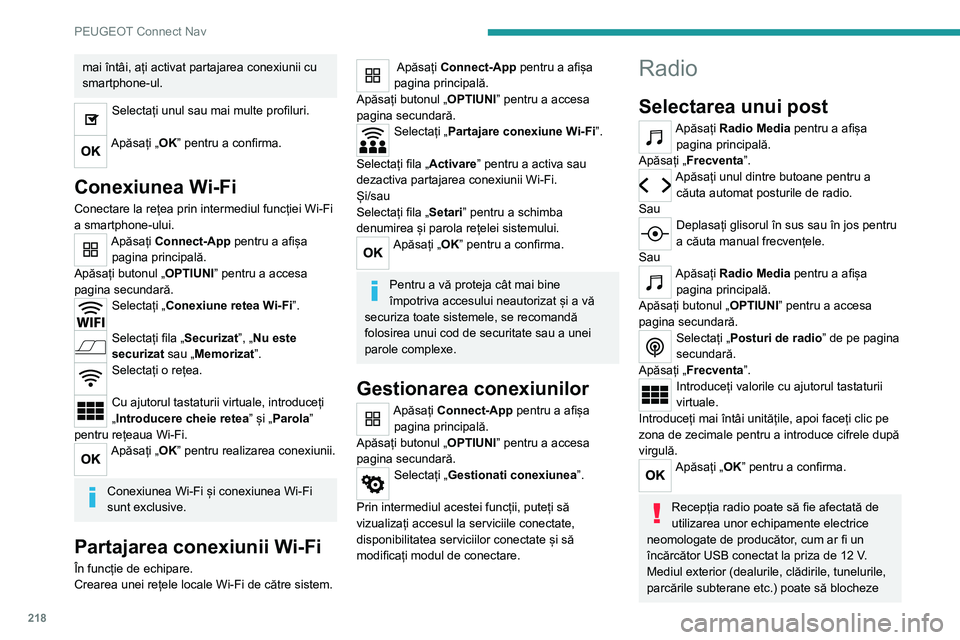
218
PEUGEOT Connect Nav
mai întâi, ați activat partajarea conexiunii cu
smartphone-ul.
Selectați unul sau mai multe profiluri.
Apăsați „OK” pentru a confirma.
Conexiunea Wi-Fi
Conectare la rețea prin intermediul funcției Wi-Fi
a smartphone-ului.
Apăsați Connect-App pentru a afișa
pagina principală.
Apăsați butonul „ OPTIUNI” pentru a accesa
pagina secundară.
Selectați „Conexiune retea Wi-Fi”.
Selectați fila „Securizat”, „Nu este
securizat sau „Memorizat”.
Selectați o rețea.
Cu ajutorul tastaturii virtuale, introduceți
„Introducere cheie retea” și „Parola”
pentru rețeaua Wi-Fi.
Apăsați „OK” pentru realizarea conexiunii.
Conexiunea Wi-Fi și conexiunea Wi-Fi
sunt exclusive.
Partajarea conexiunii Wi-Fi
În funcție de echipare.
Crearea unei rețele locale Wi-Fi de către sistem.
Apăsați Connect-App pentru a afișa
pagina principală.
Apăsați butonul „ OPTIUNI” pentru a accesa
pagina secundară.
Selectați „Partajare conexiune Wi-Fi”.
Selectați fila „Activare ” pentru a activa sau
dezactiva partajarea conexiunii Wi-Fi.
Și/sau
Selectați fila „Setari” pentru a schimba
denumirea și parola rețelei sistemului.
Apăsați „OK” pentru a confirma.
Pentru a vă proteja cât mai bine
împotriva accesului neautorizat și a vă
securiza toate sistemele, se recomandă
folosirea unui cod de securitate sau a unei
parole complexe.
Gestionarea conexiunilor
Apăsați Connect-App pentru a afișa pagina principală.
Apăsați butonul „ OPTIUNI” pentru a accesa
pagina secundară.
Selectați „Gestionati conexiunea”.
Prin intermediul acestei funcții, puteți să
vizualizați accesul la serviciile conectate,
disponibilitatea serviciilor conectate și să
modificați modul de conectare.
Radio
Selectarea unui post
Apăsați Radio Media pentru a afișa pagina principală.
Apăsați „Frecventa ”.
Apăsați unul dintre butoane pentru a
căuta automat posturile de radio.
Sau
Deplasați glisorul în sus sau în jos pentru
a căuta manual frecvențele.
Sau
Apăsați Radio Media pentru a afișa pagina principală.
Apăsați butonul „ OPTIUNI” pentru a accesa
pagina secundară.
Selectați „Posturi de radio” de pe pagina
secundară.
Apăsați „Frecventa ”.
Introduceți valorile cu ajutorul tastaturii
virtuale.
Introduceți mai întâi unitățile, apoi faceți clic pe
zona de zecimale pentru a introduce cifrele după
virgulă.
Apăsați „OK” pentru a confirma.
Recepția radio poate să fie afectată de
utilizarea unor echipamente electrice
neomologate de producător, cum ar fi un
încărcător USB conectat la priza de 12 V.
Mediul exterior (dealurile, clădirile, tunelurile,
parcările subterane etc.) poate să blocheze
Page 221 of 244
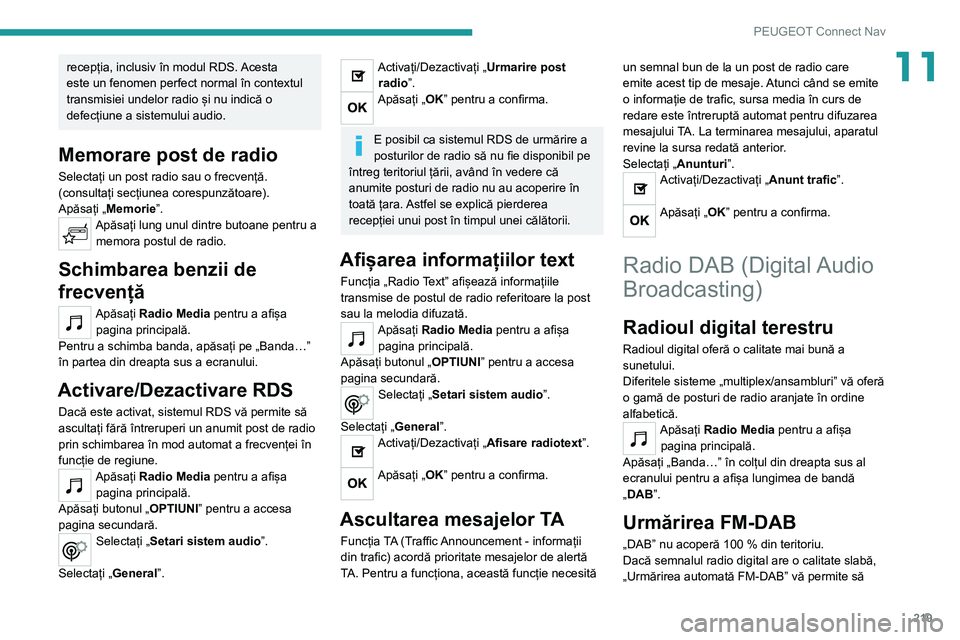
219
PEUGEOT Connect Nav
11recepția, inclusiv în modul RDS. Acesta
este un fenomen perfect normal în contextul
transmisiei undelor radio și nu indică o
defecțiune a sistemului audio.
Memorare post de radio
Selectați un post radio sau o frecvență.
(consultați secțiunea corespunzătoare).
Apăsați „Memorie”.
Apăsați lung unul dintre butoane pentru a memora postul de radio.
Schimbarea benzii de
frecvență
Apăsați Radio Media pentru a afișa pagina principală.
Pentru a schimba banda, apăsați pe „Banda…”
în partea din dreapta sus a ecranului.
Activare/Dezactivare RDS
Dacă este activat, sistemul RDS vă permite să
ascultați fără întreruperi un anumit post de radio
prin schimbarea în mod automat a frecvenței în
funcție de regiune.
Apăsați Radio Media pentru a afișa pagina principală.
Apăsați butonul „ OPTIUNI” pentru a accesa
pagina secundară.
Selectați „Setari sistem audio”.
Selectați „General”.
Activați/Dezactivați „Urmarire post radio”.
Apăsați „OK” pentru a confirma.
E posibil ca sistemul RDS de urmărire a
posturilor de radio să nu fie disponibil pe
întreg teritoriul țării, având în vedere că
anumite posturi de radio nu au acoperire în
toată țara. Astfel se explică pierderea
recepției unui post în timpul unei călătorii.
Afișarea informațiilor text
Funcția „Radio Text” afișează informațiile
transmise de postul de radio referitoare la post
sau la melodia difuzată.
Apăsați Radio Media pentru a afișa pagina principală.
Apăsați butonul „ OPTIUNI” pentru a accesa
pagina secundară.
Selectați „Setari sistem audio”.
Selectați „General”.
Activați/Dezactivați „Afisare radiotext ”.
Apăsați „OK” pentru a confirma.
Ascultarea mesajelor TA
Funcția TA (Traffic Announcement - informații
din trafic) acordă prioritate mesajelor de alertă
TA. Pentru a funcționa, această funcție necesită un semnal bun de la un post de radio care
emite acest tip de mesaje. Atunci când se emite
o informație de trafic, sursa media în curs de
redare este întreruptă automat pentru difuzarea
mesajului TA. La terminarea mesajului, aparatul
revine la sursa redată anterior.
Selectați „Anunturi”.
Activați/Dezactivați „Anunt trafic”.
Apăsați „OK” pentru a confirma.
Radio DAB (Digital Audio
Broadcasting)
Radioul digital terestru
Radioul digital oferă o calitate mai bună a
sunetului.
Diferitele sisteme „multiplex/ansambluri” vă oferă
o gamă de posturi de radio aranjate în ordine
alfabetică.
Apăsați Radio Media pentru a afișa
pagina principală.
Apăsați „Banda…” în colțul din dreapta sus al
ecranului pentru a afișa lungimea de bandă
„DAB”.
Urmărirea FM-DAB
„DAB” nu acoperă 100 % din teritoriu.
Dacă semnalul radio digital are o calitate slabă,
„Urmărirea automată FM-DAB” vă permite să
Page 222 of 244

220
PEUGEOT Connect Nav
ascultați în continuare un anumit post, comutând
în mod automat la postul de radio analogic „FM”
corespunzător (dacă există).
Apăsați Radio Media pentru a afișa pagina principală.
Apăsați butonul „ OPTIUNI” pentru a accesa
pagina secundară.
Selectați „Setari sistem audio”.
Selectați „General”.
Activați/Dezactivați „FM-DAB”.
Activați/Dezactivați „Urmarire post radio”.
Apăsați „OK”.
Dacă „urmărirea automată FM-DAB” este
activată, e posibil să existe un decalaj de
câteva secunde până când sistemul comută
la radioul analog „FM”, iar în unele cazuri, se
poate produce o modificare a volumului
sonor.
De îndată ce calitatea semnalului digital
redevine corespunzătoare, sistemul revine
automat la „DAB”.
În cazul în care postul „DAB” ascultat nu
este disponibil în „FM” (opțiunea
„FM-DAB” inactivă) sau dacă funcția „DAB/
FM auto tracking” nu este activată, sunetul se
întrerupe atunci când semnalul digital este
prea slab.
Media
Portul USB
Introduceți stick-ul de memorie USB în
portul USB sau conectați dispozitivul USB
la portul USB cu ajutorul unui cablu adaptat
(nefurnizat).
Pentru a proteja sistemul, nu utilizați
multiplicatoare de port USB.
Sistemul își formează liste de redare (în
memoria temporară), ceea ce poate dura între
câteva secunde și mai multe minute, la prima
conectare.
Cu cât sunt mai puține fișiere (altele decât cele
cu muzică) și mai puține foldere, cu atât se
reduce timpul de așteptare.
Listele de redare se actualizează la fiecare
punere în contact și la fiecare conectare a
unui stick de memorie USB. Sistemul audio
memorează listele, ceea ce înseamnă că
acestea se vor încărca mai rapid dacă nu au fost
modificate.
Priza Auxiliar (AUX)
În funcție de echipareConectați dispozitivul mobil (MP3 player
etc.) la priza jack auxiliară, utilizând un
cablu audio (nefurnizat).
Această sursă nu este disponibilă decât dacă a
fost bifată opțiunea „Intrare auxiliara” în setările
audio.
Reglați întâi volumul dispozitivului mobil (la nivel
ridicat). Reglați apoi volumul sistemului audio.
Comenzile sunt gestionate din dispozitivul mobil.
Selectarea sursei
Apăsați Radio Media pentru a afișa pagina principală.
Selectați „SURSE”.
Selectați sursa.
Vizionarea unui videoclip.
În funcție de echipare/În funcție de versiune/În
funcție de țară.
Introduceți un stick de memorie USB în portul
USB.
Comenzile sistemului video sunt
accesibile doar de pe ecranul tactil.
Apăsați Radio Media pentru a afișa pagina principală.
Selectați „SURSE”.
Selectați Video pentru a porni redarea
video.
Pentru a scoate stick-ul de memorie USB,
apăsați pe butonul pauză pentru a opri
redarea video, apoi scoateți stickul de memorie.
Sistemul poate reda fișiere video în formatele
MPEG-4 Part 2, MPEG-2, MPEG-1, H.264,
H.263, VP8, WMV și RealVideo.
Page 223 of 244

221
PEUGEOT Connect Nav
11Streaming audio Bluetooth®
Funcția de streaming permite ascultarea fluxului
audio de pe smartphone.
Profilul Bluetooth trebuie să fie activat.
Reglați întâi volumul dispozitivului mobil (la nivel
ridicat).
Reglați apoi volumul sistemului audio.
Dacă redarea nu începe automat, poate fi
necesară lansarea redării audio din telefon.
Comenzile se operează de pe dispozitivul mobil
sau prin intermediul butoanelor virtuale ale
sistemului.
Odată conectat în modul streaming,
smartphone-ul este considerat o sursă
media.
Conectare playere Apple®
Conectați playerul Apple® la portul USB, utilizând
un cablu adecvat (se cumpără separat).
Redarea începe automat.
Controlul se face prin comenzile sistemului
audio.
Clasificarea disponibilă este cea a
echipamentului portabil conectat (artist/
album/gen/listă de redare/cărți audio/
podcast-uri).
Clasificarea utilizată implicit este cea după
artiști. Pentru a modifica o clasificare utilizată,
urcați în meniu până la primul nivel, apoi
selectați clasificarea dorită (de exemplu, listă
de redare) și confirmați pentru a coborî în
meniu până la piesa dorită.
Este posibil ca versiunea de software a
sistemului audio să nu fie compatibilă cu
generația playerului Apple
®.
Informații și recomandări
Sistemul este compatibil cu dispozitivele de
stocare USB, dispozitivele BlackBerry® și
dispozitivele Apple® prin intermediul porturilor
USB. Cablul adaptorului nu este furnizat.
Dispozitivele sunt gestionate cu ajutorul
comenzilor sistemului audio.
Alte dispozitive care nu sunt recunoscute la
conectare trebuie conectate la priza auxiliară
printr-un cablu jack (nefurnizat) sau prin
streaming Bluetooth, dacă sunt compatibile.
Sistemul audio nu redă decât fișiere audio cu
extensiile „.wma”, .„aac,” „.flac”, „.ogg” și „.mp3”
cu rate de transfer cuprinse între 32 Kbps și 320
Kbps.
De asemenea, este compatibil cu modul VBR
(Variable Bit Rate – rată de transfer variabilă).
Nu se pot citi alte tipuri de fișiere (.mp4 etc.).
Toate fișierele „.wma” trebuie să respecte
standardul WMA 9.
Ratele de eșantionare acceptate sunt 32, 44 și
48 KHz.
Pentru a evita problemele de citire și afișare,
vă recomandăm să alegeți denumiri de fișiere
mai scurte de 20 de caractere care nu conțin
caractere speciale (de ex., ” ? .
; ù).
Utilizați doar stick-uri de memorie USB cu
formatul FAT32 (File Allocation Table – Tabel de
alocare a fișierelor).
Vă recomandăm să utilizați cablul USB
original al dispozitivului mobil.
Telefon
Asociere cu un telefon Bluetooth
®
Serviciile disponibile depind de rețea, de
cartela SIM și de compatibilitatea
dispozitivelor Bluetooth utilizate. Consultați
ghidul de utilizare a telefonului și furnizorul de
servicii pentru a afla serviciile disponibile.
Funcția Bluetooth trebuie să fie activată,
iar telefonul trebuie configurat ca „Vizibil
pentru toți” (în setările telefonului).
Pentru a finaliza asocierea, indiferent de
procedură (pe telefon sau în sistem), asigurați-vă
că atât în sistem, cât și pe telefon apare același
cod.
Dacă procedura de asociere eșuează, vă
recomandăm să dezactivați și apoi să
reactivați funcția Bluetooth de pe telefon.